MixPad混音合成MP3音乐教程
时间:2018-08-31 09:57:09 作者:Joe 浏览量:66
MixPad是一款功能强大的音乐混音合成软件。使用MixPad可以轻松对音乐进行混音合成,简单好用;
- 进入下载

- MixPad 5.14 官方版
大小:694 KB
日期:2018/10/15 8:38:11
环境:WinXP, Win7, Win8, Win10, WinAll
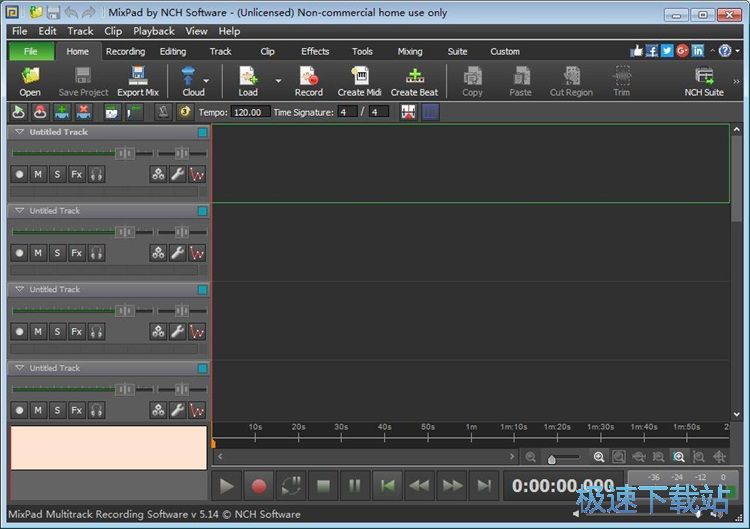
极速小编就给大家演示一下怎么使用MixPad进行音乐混音合成吧。点击MixPad主界面左上角的Open打开,就可以打开文件夹浏览窗口,选择音乐;
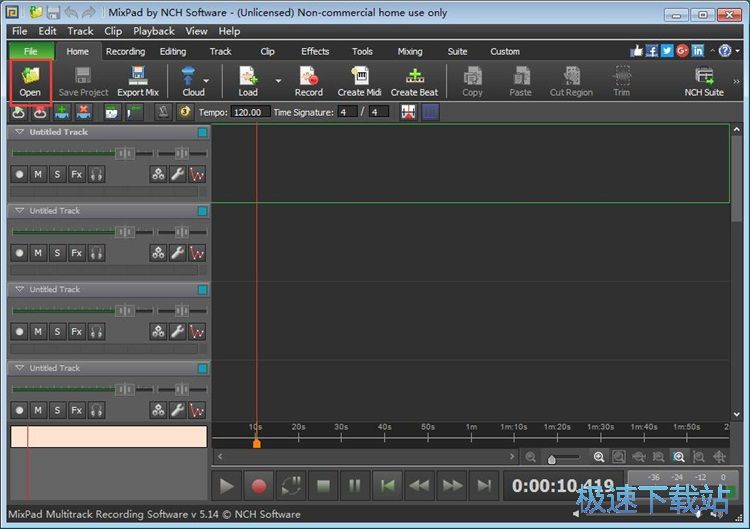
在文件夹浏览窗口中,根据音乐文件的存放路径,找到想要进行混音合成的音乐文件。点击选中文件后点击打开,就可以将选中的音乐导入到MixPad中;
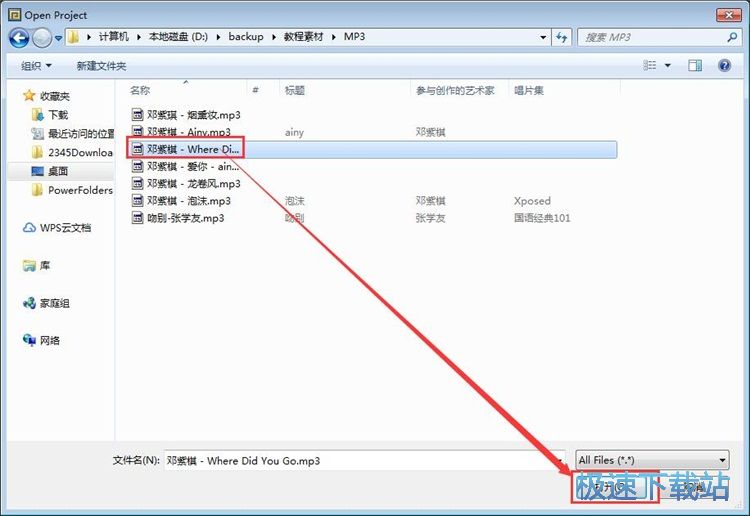
MixPad正在读取选中的音乐文件。音乐读取需要一定的时间。请耐心等待。音乐读取完成之后MixPad会自动将音乐导入到软件主界面中的音轨中;

音乐成功导入到MixPad的音轨中。接下来我们就可以开始对音乐进行混音了;

我们可以添加音轨效果、剪切分割音轨、添加新的音轨进行混音。极速小编在MixPad的音轨编辑界面中添加了一个新的音轨;
 音轨混音合成完成后,我们就可以将音轨保存到本地。点击MixPad主界面菜单栏中的File文件,打开文件菜单。点击菜单中的Save Project保存项目,就可以打开项目保存窗口,保存音轨混音合成的项目;
音轨混音合成完成后,我们就可以将音轨保存到本地。点击MixPad主界面菜单栏中的File文件,打开文件菜单。点击菜单中的Save Project保存项目,就可以打开项目保存窗口,保存音轨混音合成的项目;
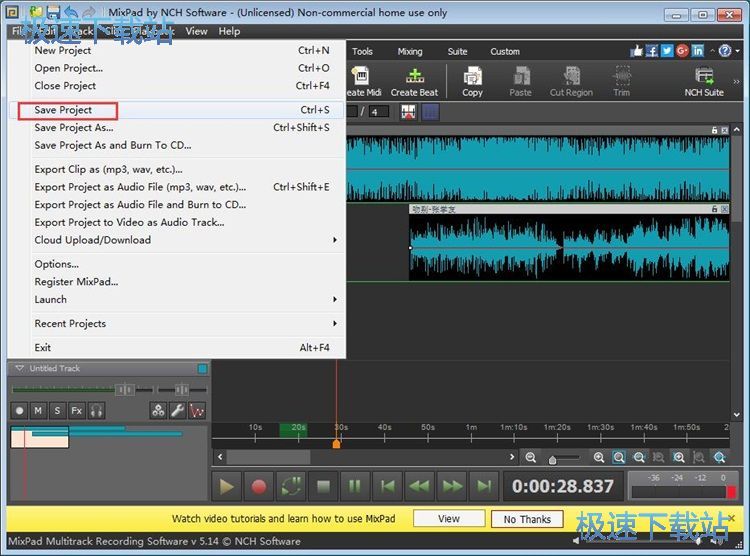
在项目保存窗口中,找到想要保存MixPad项目的文件夹。点击打开文件夹后对MixPad项目进行命名。命名完成之后点击保存就可以见MixPad项目保存到指定的文件夹中;
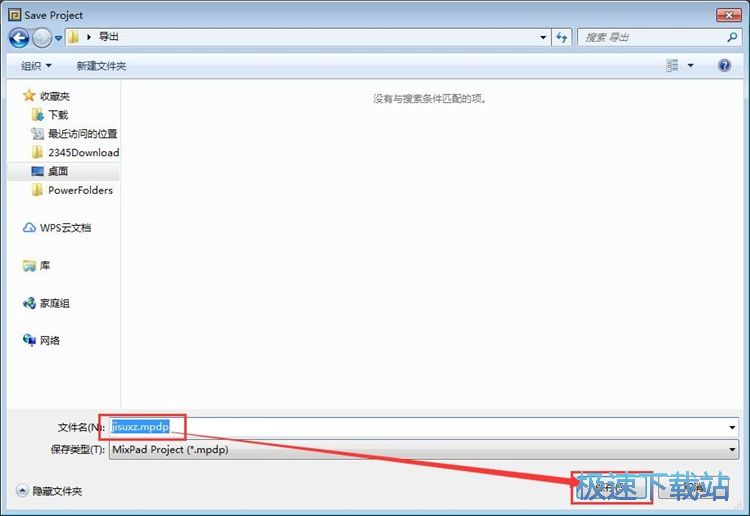
MixPad混音项目成功保存到文件夹中。这时候我们打开选择保存MixPad混音项目的文件夹,就可以看到使用MixPad进行混音后得到的mpdp格式的项目文件。
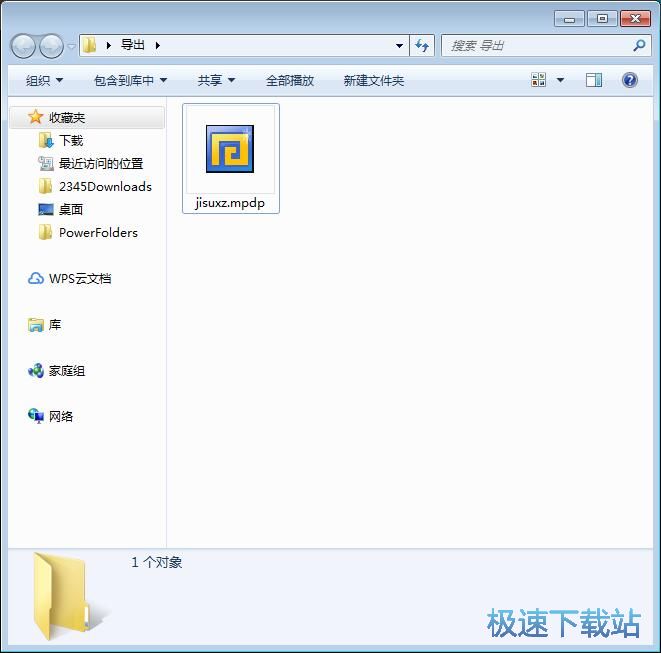
MixPad的使用方法就讲解到这里,希望对你们有帮助,感谢你对极速下载站的支持!
MixPad 5.14 官方版
- 软件性质:国外软件
- 授权方式:免费版
- 软件语言:英文
- 软件大小:694 KB
- 下载次数:355 次
- 更新时间:2019/3/28 14:41:40
- 运行平台:WinAll...
- 软件描述:使用MixPad多道记录和混合软件,您可以通过一个平台来访问专业记录和混合设备的... [立即下载]
相关资讯
相关软件
- 怎么将网易云音乐缓存转换为MP3文件?
- 比特精灵下载BT种子BT电影教程
- 土豆聊天软件Potato Chat中文设置教程
- 怎么注册Potato Chat?土豆聊天注册账号教程...
- 浮云音频降噪软件对MP3降噪处理教程
- 英雄联盟官方助手登陆失败问题解决方法
- 蜜蜂剪辑添加视频特效教程
- 比特彗星下载BT种子电影教程
- 好图看看安装与卸载
- 豪迪QQ群发器发送好友使用方法介绍
- 生意专家教你如何做好短信营销
- 怎么使用有道云笔记APP收藏网页链接?
- 怎么在有道云笔记APP中添加文字笔记
- 怎么移除手机QQ导航栏中的QQ看点按钮?
- 怎么对PDF文档添加文字水印和图片水印?
- 批量向视频添加文字水印和图片水印教程
- APE Player播放APE音乐和转换格式教程
- 360桌面助手整理桌面图标及添加待办事项教程...
- Clavier Plus设置微信电脑版快捷键教程
- 易达精细进销存新增销售记录和商品信息教程...











